Verwendung der Meta Business Suite (ehemals Facebook Business Suite)
Veröffentlicht: 2022-04-29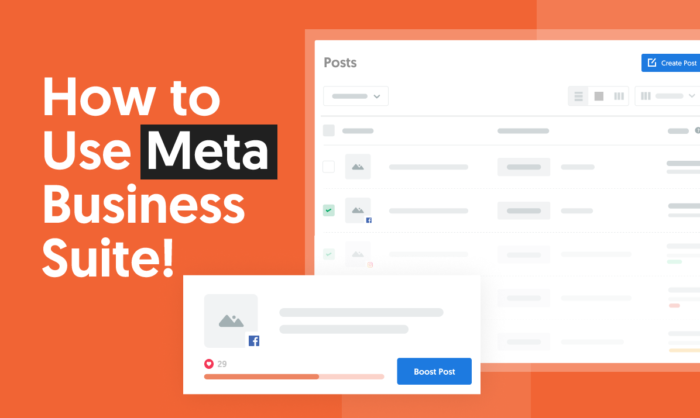
Unternehmen geben insgesamt fast 115 Milliarden für Werbung auf den Plattformen von Meta (ehemals Facebook) aus. Wieso den? Es klappt! Und nicht nur das; Meta verfügt über großartige Tools, mit denen Sie Ihre Geschäftskonten einfach verwalten und verfolgen können.
Fällt es Ihnen schwer, mit Ihrem Instagram- und Facebook-Marketing Schritt zu halten?
DMs und Kommentare fallen durch das Raster?
Machen Sie die vielen Registerkarten für all Ihre Konten und Funktionen wie Ad Manager verrückt?
Dann werden Sie sich Hals über Kopf in die Meta Business Suite verlieben, die Facebook Business Suite hieß, bevor Facebook seinen Namen in Meta änderte.
Es ist die neueste Kreation der Plattform, die entwickelt wurde, um die zeitraubenden Straßenunebenheiten im Social-Media-Management auszubügeln und es Unternehmen zu erleichtern, ihre Instagram- und Facebook-Profile zu verwalten.
Im Folgenden führe ich alles auf, was Sie über die Meta Business Suite wissen müssen. Wir entpacken, was es ist, alles, was Sie mit dem Tool tun können, wie es Ihrem Unternehmen zugute kommen kann, und eine kurze Anleitung zur Einrichtung Ihres Kontos.
Was ist die Facebook Business Suite (jetzt Meta Business Suite) und wie funktioniert sie?
Meta Business Suite rationalisiert Ihre Facebook- und Instagram-Konten in einem benutzerfreundlichen Dashboard.
Über die Plattform können Sie alle Konten verwalten, die Sie besitzen oder mit verschiedenen Tools verwalten, um die Kontrolle der Social-Media-Präsenz Ihres Unternehmens erheblich zu vereinfachen.
Der beste Teil? Es ist kostenlos und auf Mobilgeräten und Desktops verfügbar.
Alles, was Sie tun müssen, ist, Ihre Konten zu verknüpfen, und Sie haben sofort Zugriff auf ein Übersichts-Dashboard Ihrer Facebook-Seiten und Instagram-Konten.
Du wirst in der Lage sein:
- Erstellen Sie eine Aufgabenliste mit zu verwaltenden Benachrichtigungen
- Überprüfen Sie Einblicke in Ihre Leistung und Ihr Publikumswachstum
- neue Posts oder Storys erstellen oder anzeigen
- aktuelle Anzeigen erstellen oder verwalten
- siehe Inhaltskalender
- Inhaltsinspiration anzeigen
- Kommunizieren Sie mit einem Posteingang für Facebook- und Instagram-DMs und -Kommentare
- Greifen Sie auf den Handelsmanager zu
- Überprüfen Sie Business Suite-Updates
Das ist nur die Spitze des Eisbergs.
Es gibt einen ganzen Abschnitt „Weitere Tools“ mit 12 weiteren Funktionen, mit denen Sie herumspielen können, darunter:
- Termine
- Anzeigenmanager
- Eventmanager
- Instant-Formulare
- Medienbibliothek
Facebook (Meta) Business Suite vs. Facebook Business Manager
Bevor Facebook zu Meta wurde, boten sie sowohl die Facebook Business Suite als auch den Facebook Business Manager an. Beide Optionen werden weiterhin unter Meta angeboten.
Der Business Manager ist ein Backend-Tool, mit dem Sie den Zugriff auf Ihre Geschäftskonten freigeben oder einschränken können, indem Sie denjenigen, die Zugriff auf Ihre Konten haben, eine von sechs verschiedenen „Rollen“ zuweisen.
Die Business Suite bietet Front-End-Management, wie das Zusammenführen von Benachrichtigungen, das Planen von Beiträgen und das Verwalten Ihres Posteingangs.
Mit der Facebook (Meta) Business Suite können Sie Ihre Aktivitäten über die Social-Media- und Messenger-Plattformen von Meta hinweg kombinieren und optimieren.
Nutzung von Erkenntnissen aus der Meta Business Suite
Meta Business Suite macht es einfach, Ihre Geschäftskonten und Kampagnen über die Social- und Messenger-Plattformen von Meta zu verfolgen.
Hier sind einige der Einblicke, die Meta Business Suite bietet und wie Sie sie nutzen können:
- Werbeausgaben: Sie können Ihre Werbeausgaben auf allen Meta-Plattformen verfolgen. Basierend auf Ihrer Leistung können Sie Ihre Ausgaben entsprechend anpassen. Wenn Sie beispielsweise viel für Instagram-Werbung ausgeben, aber anhand anderer Erkenntnisse sehen, dass die Anzeigen nicht gut funktionieren, können Sie Ihr Budget auf die Meta-Plattformen umleiten, auf denen Sie erfolgreicher sind.
- Engagement: Mit der Meta (Facebook) Business Suite können Sie das Engagement mit Ihren organischen und verstärkten Inhalten sehen. Sie können sehen, welche Inhalte am besten abschneiden, und diese Informationen verwenden, um Ihre zukünftigen Strategien und die Inhalte, die Sie in sozialen Netzwerken veröffentlichen, zu informieren.
- Zielgruppendemografie: Mit Business Suite können Sie Daten über die Benutzer sehen, die mit Ihrem Profil und Ihren Inhalten interagieren. Sie können beispielsweise sehen, woher sie kommen, ihre anderen Interessen, ihr Alter und mehr. Sie können diese Informationen verwenden, um weiterhin Inhalte zu erstellen, die auf Ihre bestehenden Benutzer abzielen, oder Ihre Strategien anpassen, wenn Ihre Inhalte nicht die richtige Zielgruppe erreichen.
Mit der Meta Business Suite-App
Mit der mobilen App Meta (Facebook) Business Suite können Sie Ihre Geschäftskonten von Ihrem mobilen Gerät aus verwalten.
Alles, was Sie auf dem Desktop tun können, können Sie auch auf dem Handy tun. Sie können Ihre Kontoaktivitäten überwachen, Ihren Posteingang verwalten und sogar Einblicke in die Zielgruppe erhalten.
So verwenden Sie die Meta Business Suite
Bevor Sie mit der Rationalisierung Ihres Social-Media-Managements mit der Facebook (jetzt Meta) Business Suite beginnen können, müssen Sie einem einfachen Einrichtungsprozess folgen.
Schritt 1: Erstellen Sie ein Facebook-Geschäftskonto
Gehen Sie zu https://business.facebook.com/ und wählen Sie „Facebook-Geschäftskonto erstellen“. Geben Sie den Namen Ihres Geschäftskontos ein und wählen Sie „Weiter“, wenn Sie fertig sind.
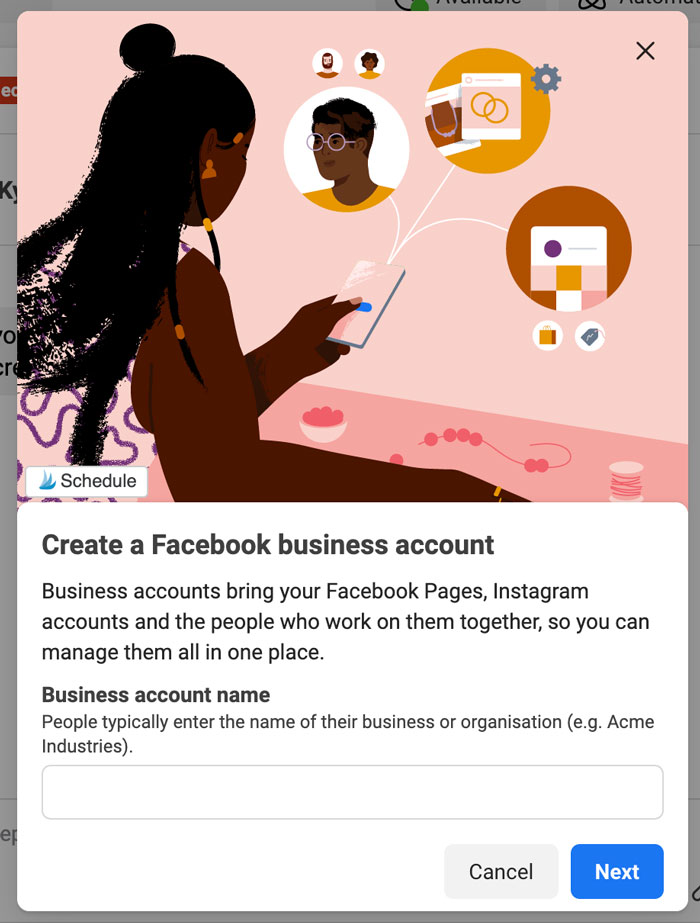
Schritt 2: Geben Sie Ihre Kontaktinformationen ein
Geben Sie Ihren vollständigen Namen und Ihre geschäftliche E-Mail-Adresse ein. Diese Informationen werden nicht an Ihre Follower weitergegeben. Facebook wird sie nur verwenden, um Sie zu kontaktieren.
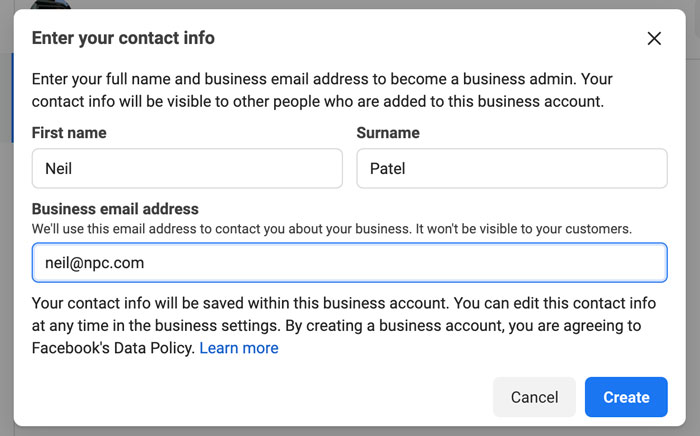
Schritt 3: Wählen Sie Ihre Facebook- und Instagram-Konten aus
Die Facebook- und Instagram-Konten, die Sie besitzen, können Sie beanspruchen. Wenn Sie ein Konto verwalten, das jemand anderem gehört, können Sie es nicht auswählen.
Um ein Instagram-Konto auszuwählen, muss es in ein Geschäfts- oder Erstellerkonto umgewandelt werden. Wenn Sie versuchen, ein persönliches Konto auszuwählen, fordert Facebook Sie auf, zu wechseln, bevor der Einrichtungsvorgang fortgesetzt wird.
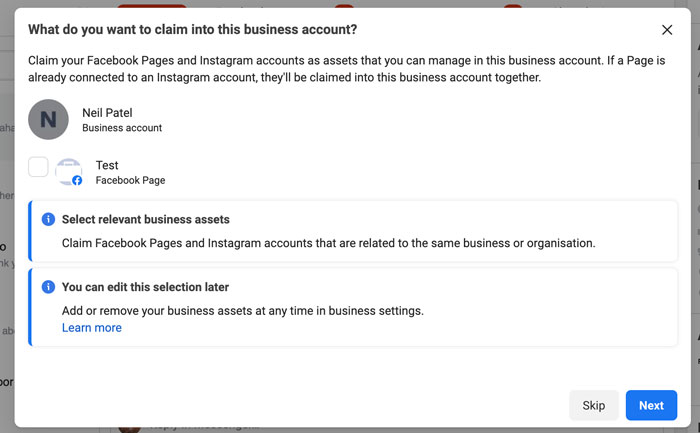
Schritt 4: Personen zu Ihrem Geschäftskonto hinzufügen
Hier können Sie Ihre Seitenadministratoren auswählen. Geben Sie ihre E-Mail-Adresse ein und weisen Sie jedem Kontakt einen Mitarbeiter (eingeschränkter Zugriff) oder einen Geschäftsadministrator (vollständiger Zugriff) zu.
Wenn Sie Ihre Konten alleine führen, können Sie diesen Schritt überspringen.
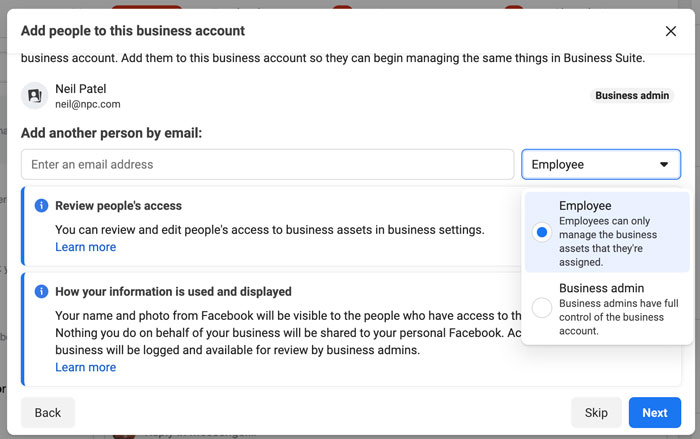
Schritt 5: Überprüfen Sie Ihr Geschäftskonto
Wenn Sie mit Ihrer Auswahl zufrieden sind und wer Zugriff auf Ihre Business Suite hat, klicken Sie auf „Bestätigen“. Facebook führt Sie dann zu Ihrer Dashboard-Übersicht und Sie können alle Tools innerhalb der Plattform nutzen.
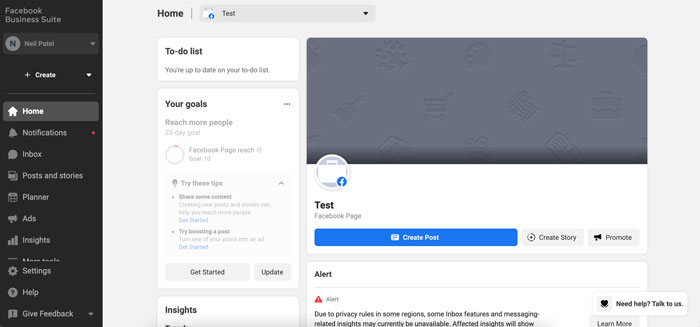
Tools zur Verwendung in der Meta Business Suite
Neugierig auf die Tools in der Facebook Business Suite? Lassen Sie uns einen tiefen Tauchgang machen und uns ansehen, was Sie mit der Plattform tun können und wie Ihr Unternehmen davon profitieren kann.
Überwachen Sie Ihren Posteingang
Sind Kommentare einer Ihrer größten Zeitfresser? Springen Sie ständig zwischen Apps auf Ihrem Telefon hin und her oder werden Sie mit Benachrichtigungen auf Ihrem Desktop überschwemmt?
Mit dem Posteingangstool in der Business Suite können Sie alle Ihre Instagram- und Facebook-Kommentare an einem Ort sehen.
Stellen Sie den Wasserkocher auf, kochen Sie einen Kaffee, blockieren Sie 30 Minuten in Ihrem Kalender und reagieren Sie auf alles sofort.
- Was ist mit Direktnachrichten (DMs)? Auch das finden Sie hier.
- Haben Sie das Facebook-Chat-Plugin auf Ihrer Website? Hier können Sie auch alle Ihre Nachrichten verwalten.
- Haben Sie es satt, jeden Tag auf die gleiche Frage zu antworten? Mit Business Suite können Sie automatische Antworten auf Ihre häufig gestellten Fragen erstellen.
Wie ist das für die Effizienz?
Erkunden Sie Einblicke
Es gibt unzählige kostenlose und kostenpflichtige Tools, die Ihnen Facebook- und Instagram-Analysen zeigen, aber nur wenige vergleichen die integrierte Option der Plattform.
Mit Business Suite können Sie Ihre neuesten Statistiken für alle Ihre Konten anzeigen.
Vorbei sind die Zeiten des Hin- und Herschaltens zwischen den verschiedenen Apps oder des Ein- und Aussteigens einzelner Posts.
Auf dem Insights-Dashboard können Sie einen Überblick über die Leistung Ihrer Inhalte in einem bestimmten Zeitraum sehen und Ihre Beiträge sortieren nach:
- erreichen
- Vorlieben und Reaktionen
- Kommentare
- Anteile
- Ergebnisse
- Kosten pro Ergebnis
- Link-Klicks
- aktuelle Inhalte
Eine der interessantesten Funktionen von Insights ist der Bereich „Zielgruppe“. Es schlüsselt Ihr aktuelles Publikum für beide Plattformen auf und Sie können auf einen Blick sehen:
- Alter und Geschlecht
- Dörfer und Städte
- Top-Länder
Es gibt auch eine Registerkarte für potenzielle Zielgruppen. Es zeigt Ihre geschätzte Zielgruppengröße, wenn Sie eine Anzeige schalten, sowie die Top-Seiten, die Ihrer potenziellen Zielgruppe gefallen.
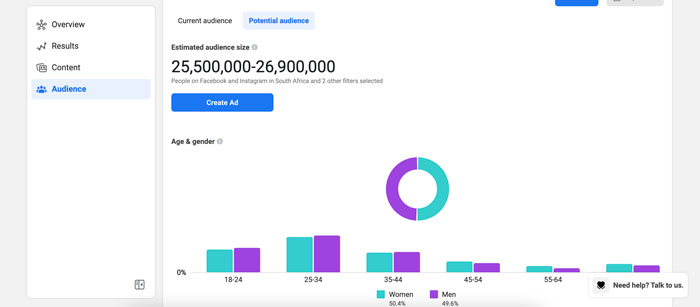
Dir gefällt nicht, was du siehst? Sie können eine benutzerdefinierte Zielgruppe erstellen, indem Sie auf die Schaltfläche „Filter“ klicken und die Ergebnisse verfeinern, basierend auf:

- Lage
- das Alter
- Geschlecht
- Interessen
- Sprache
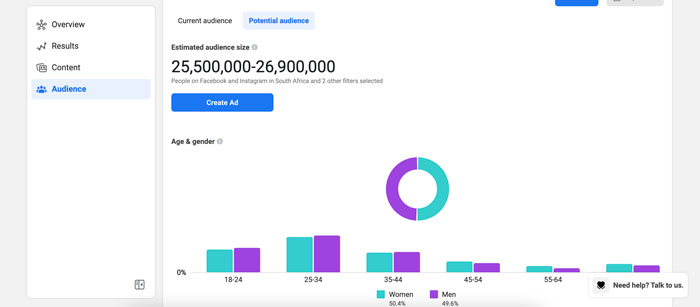
Posts und Storys erstellen
Verwenden Sie Post-Creation-Apps wie Later oder Planoly? Business Suite stellt sich als Rivale auf, indem es Ihnen die Möglichkeit gibt, Ihre Beiträge und Geschichten an einem Ort zu erstellen und jeden einzelnen zu planen.
Das ist nicht alles.
Wenn Sie in Ihrem Dashboard zum Abschnitt „Planer“ gehen, sehen Sie eine Kalenderansicht Ihrer vergangenen und anstehenden Posts.
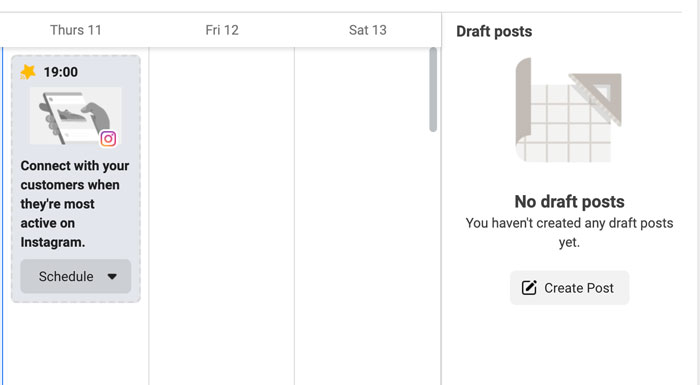
Facebook empfiehlt auch ein Zeitfenster, in dem Ihr Publikum am meisten online ist. Klicken Sie darauf und Sie können mit der Erstellung eines neuen Beitrags oder einer neuen Story beginnen.
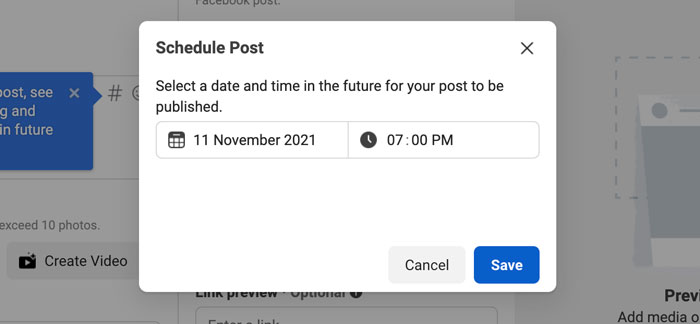
Eine meiner Lieblingsfunktionen im Feld „Neuer Beitrag“ ist das Hashtag-Tool. Es zeigt Ihnen, welche Hashtags im Trend liegen, die Anzahl der Posts, die ein Tag verwenden, und ermöglicht es Ihnen, Ihre Favoriten für später zu speichern.
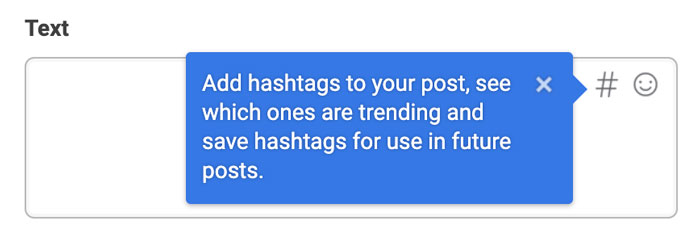
Außerdem zeigt es Ihnen Hashtag-Ergebnisse für jede Plattform und gibt Ihnen Empfehlungen basierend auf dem, was Sie bereits ausgewählt haben.
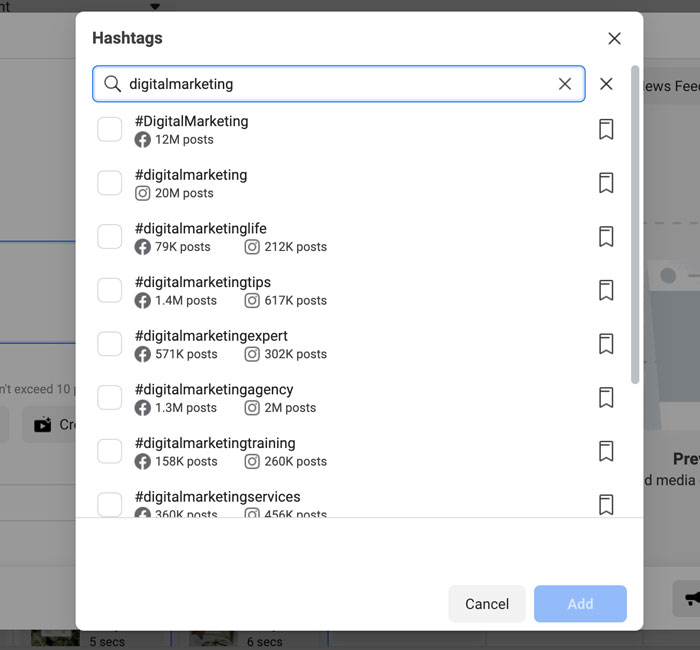
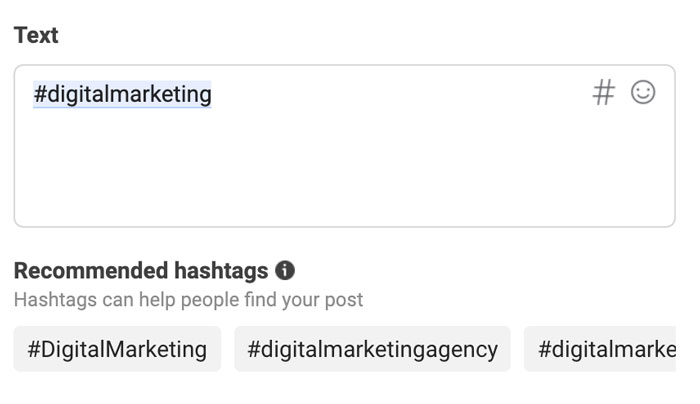
Im Erstellungsmodus können Sie Ihre Instagram- und Facebook-Posts gleichzeitig zusammenstellen. Wechseln Sie zwischen den verschiedenen Registerkarten, und Sie können genau sehen, wie Ihr Beitrag auf den beiden Plattformen aussehen wird.
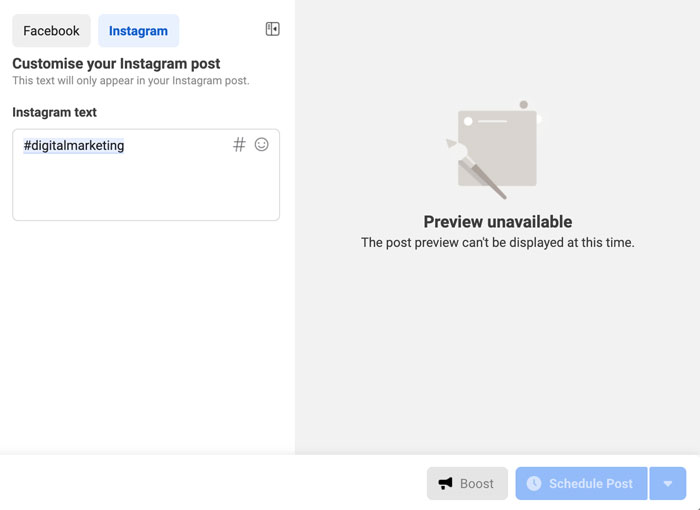
Für Stories funktioniert es genauso. Laden Sie bis zu 10 Fotos oder Videos gleichzeitig hoch und planen Sie jedes einzelne, wenn Sie fertig sind.
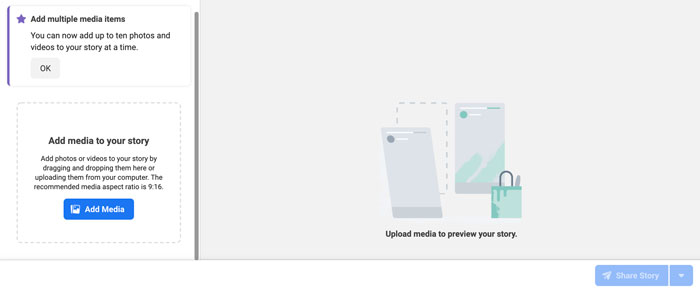
Anzeigen erstellen
Du möchtest keinen weiteren Tab für Facebook Ad Manager geöffnet haben? Sie können Ihre Anzeigenleistung verfolgen und Anzeigen aus der Business Suite erstellen.
Es ist eine weitere Zeitersparnis und ermöglicht es Ihnen zu sehen, wie Sie Ihre Ziele verfolgen.
Auf dem Dashboard sehen Sie:
- erreichen
- nach der Verlobung
- Link-Klicks
- Seite mag
Wechseln Sie zwischen den verschiedenen Filteransichten, um Ihre Ergebnisse der letzten 90, 60, 30 und 7 Tage anzuzeigen.
Klicken Sie oben rechts auf die blaue Schaltfläche „Anzeige erstellen“, um eine Anzeige zu erstellen. Ein Pop-up wird geladen und führt Sie Schritt für Schritt durch die Einrichtung eines Creatives, das konvertiert.
Wählen Sie zunächst Ihr Anzeigenziel aus. Sie können wählen aus:
- automatisierte Anzeigen
- mehr Leads bekommen
- einen Beitrag verstärken
- Booste einen Instagram-Post
- eine Seite bewerben
- mehr Website-Besucher bekommen
- mehr Nachrichten bekommen
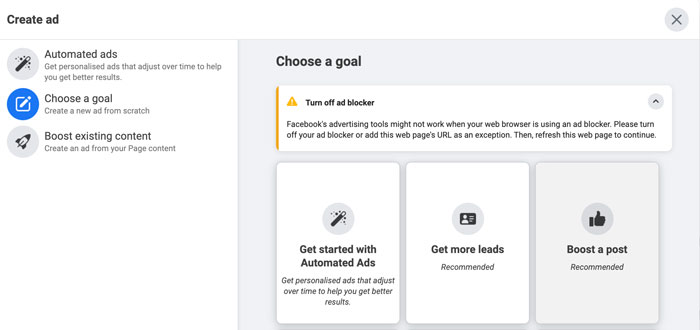
Beginnen Sie als Nächstes mit der Gestaltung Ihres Anzeigen-Creatives. Sie sehen eine Live-Vorschau, während Sie Ihren Text und Ihre Medien anpassen.
Aktivieren Sie automatische Anpassungen, wenn Sie möchten, dass Facebook Ihre Anzeige für jeden Betrachter optimiert. Beispielsweise kann die Plattform die Helligkeit anpassen oder das ursprüngliche Seitenverhältnis anzeigen, wenn sie der Meinung ist, dass die Anzeige eine bessere Leistung erbringt.
Scrollen Sie nach unten, um Ihre Zielgruppe auszuwählen oder eine neue zu erstellen, platzieren Sie Placements und legen Sie Ihr Kampagnenbudget und Ihre Dauer fest.
Wenn Sie fertig sind, klicken Sie auf „Jetzt werben“, damit Ihre Anzeige überprüft wird.
Erstellen Sie Termine für Ihr Unternehmen
Erinnern Sie sich an die zusätzlichen Optionen, über die ich vorhin gesprochen habe?
Eine der wichtigsten Funktionen eines Online-Geschäfts ist der Terminplaner.
Wenn Sie ein dienstleistungsbasiertes Unternehmen führen, nutzen Sie die Möglichkeiten von Facebook und geben Sie Ihrem Publikum die Möglichkeit, direkt über die Plattform zu buchen.
Wenn sich die Leute nicht auf einer anderen Website anmelden müssen, um den Vorgang abzuschließen, entfernen Sie einen zusätzlichen Schritt und machen es so viel einfacher, einen Verkauf abzuschließen.
Das Ergebnis? Ein Schub für Ihr Endergebnis!
Innerhalb der Business Suite können Sie Ihre Termine verwalten, Anfragen einsehen und die Einstellungen an Ihren Zeitplan anpassen.
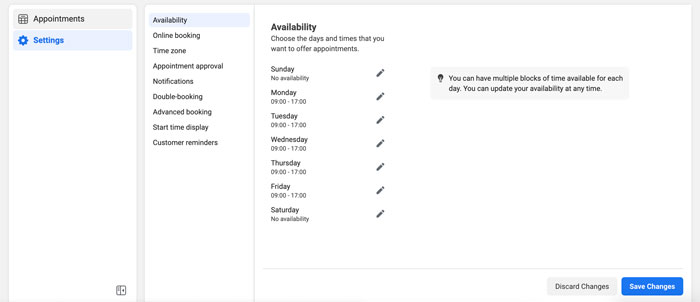
Generieren Sie Leads mit Sofortformularen
Ist Ihr Unternehmen stark von der Lead-Generierung abhängig? Beginnen Sie mit der Nutzung der Sofortformulare von Facebook.
Was sind Instant-Formulare? Betrachten Sie es als ein Mini-CRM-System. Wenn Sie eine Anzeige erstellen und Ihr Ziel festlegen, Leads zu finden, können Sie benutzerdefinierte Formulare erstellen, die Benutzer ausfüllen können, ohne die Plattform zu verlassen.
Auch hier beseitigen Sie das Hindernis, sie dazu zu bringen, von einer Website zur anderen zu wechseln. So verbessern Sie Ihre Chancen, dass jemand das Formular ausfüllt und um einen Rückruf bittet.
Mit der Business Suite verwalten Sie Ihre Formulare und richten das CRM-System ein.
Wenn Sie ein Formular erstellen, bietet Facebook je nach Ziel der Lead-Generierung verschiedene Optionen an.
Sie können beispielsweise ein Formular mit „mehr Volumen“ (eine schnelle Option) oder ein Formular mit „größerer Absicht“ erstellen (fügt einen zusätzlichen Schritt hinzu, damit Benutzer ihre Informationen vor dem Absenden überprüfen können).
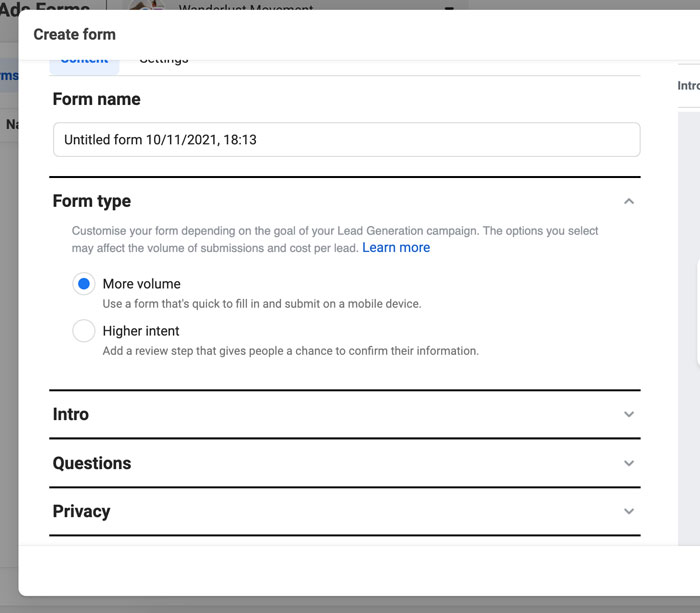
Häufig gestellte Fragen zur Meta Business Suite
Wofür wird die Meta Business Suite (ehemals Facebook Business Suite) verwendet?
Die Meta Business Suite dient zur Verwaltung Ihrer Facebook-Seiten und Instagram-Konten in einem Dashboard. Sie können auf Kommentare antworten, Beiträge erstellen, Storys planen, Anzeigen schalten und vieles mehr.
Wie qualifizieren Sie sich für die Meta Business Suite?
Sie müssen eine Facebook-Seite haben. Wenn Sie ein Instagram-Konto haben, müssen Sie es in ein Geschäftskonto umwandeln, wenn Sie es mit Ihrer Business Suite synchronisieren möchten.
Ist Business Suite auf Facebook kostenlos?
Ja, die Einrichtung und Nutzung der Business Suite auf Facebook ist kostenlos. Alles, was Sie brauchen, ist ein Facebook-Konto und eine Facebook-Seite, um auf der Plattform loszulegen.
Ist die Facebook Business Suite dasselbe wie die Meta Business Suite?
Ja, die Facebook Business Suite ist die gleiche wie die Meta Business Suite. Es wurde in „Meta Business Suite“ umbenannt, als Facebook in Meta umbenannt wurde.
Fazit: Meta Business Suite (ehemals Facebook Business Suite)
Die Meta Business Suite ist perfekt für Entwickler, persönliche Marken und Unternehmen, um ihr Social-Media-Management auf Facebook und Instagram zu optimieren.
Es gibt Ihnen alles, was Sie brauchen, um Ihr Wachstum zu überwachen, Kommentare und DMs von Ihrem Publikum auf dem Laufenden zu halten, Ihre Inhalte zu planen, Anzeigen zu erstellen und vieles mehr.
Wenn Sie nur diese beiden Plattformen verwenden, um Ihr Unternehmen zu führen, und Sie andere Social-Media-Management-Tools verwenden, lohnt es sich, einen Blick in die Business Suite zu werfen. Möglicherweise finden Sie, dass es ein robusteres Tool ist, und Sie können eine weitere Geschäftsausgabe aus Ihrem monatlichen Budget streichen.
Was halten Sie von der Meta (Facebook) Business Suite? Werden Sie den Wechsel vornehmen und damit Ihre Facebook- und Instagram-Konten verwalten?

Erfahren Sie, wie meine Agentur enorme Mengen an Traffic auf Ihre Website lenken kann
- SEO – Schalten Sie riesige Mengen an SEO-Traffic frei. Siehe echte Ergebnisse.
- Content Marketing – unser Team erstellt epische Inhalte, die geteilt werden, Links erhalten und Traffic anziehen.
- Paid Media – effektive Bezahlstrategien mit klarem ROI.
Buchen Sie einen Anruf
